| 일 | 월 | 화 | 수 | 목 | 금 | 토 |
|---|---|---|---|---|---|---|
| 1 | 2 | 3 | 4 | 5 | 6 | 7 |
| 8 | 9 | 10 | 11 | 12 | 13 | 14 |
| 15 | 16 | 17 | 18 | 19 | 20 | 21 |
| 22 | 23 | 24 | 25 | 26 | 27 | 28 |
| 29 | 30 |
- 사무용노트북
- 레노버노트북
- 게이밍노트북
- 삼성갤럭시북
- 아이패드프로6세대12.9인치
- 무한잉크복합기
- 갤럭시탭S8울트라
- 로봇청소기추천
- vpn추천
- 갤럭시워치3
- 비교
- 애플워치울트라
- 추천
- 유튜브프리미엄우회
- 에어팟3세대
- 캐논복합기
- 삼성노트북
- 노트북추천
- 16인치노트북
- 고성능노트북
- 레노버씽크패드
- ExpressVPN
- 15인치노트북
- 대학생노트북
- 갤럭시탭s8
- 아이패드에어5세대
- 인강용태블릿
- 캐논프린터
- etf추천
- 유튜브프리미엄가격
- Today
- Total
테크톡_정보공간
인스타그램 리그램 하는법! 본문

'인스타그램 리그램하는법'이 있더라고요. 방법을 확인 후 현재는 매우 잘 사용하고 있는데요. 아직 잘 모르고 계시는 분들에게 오늘 리뷰를 통해서 공유하니 유익한 정보가 되었으면 합니다.

갤럭시 스마트폰 혹은 아이폰을 사용해도 리그램 관련 앱들이 많이 검색이 되고 있으니 편한 걸로 선택하시면 됩니다. 저는 현재 많은 분들이 선택해서 사용 중인 리그램 - 한글 인스타....를 선택했습니다.

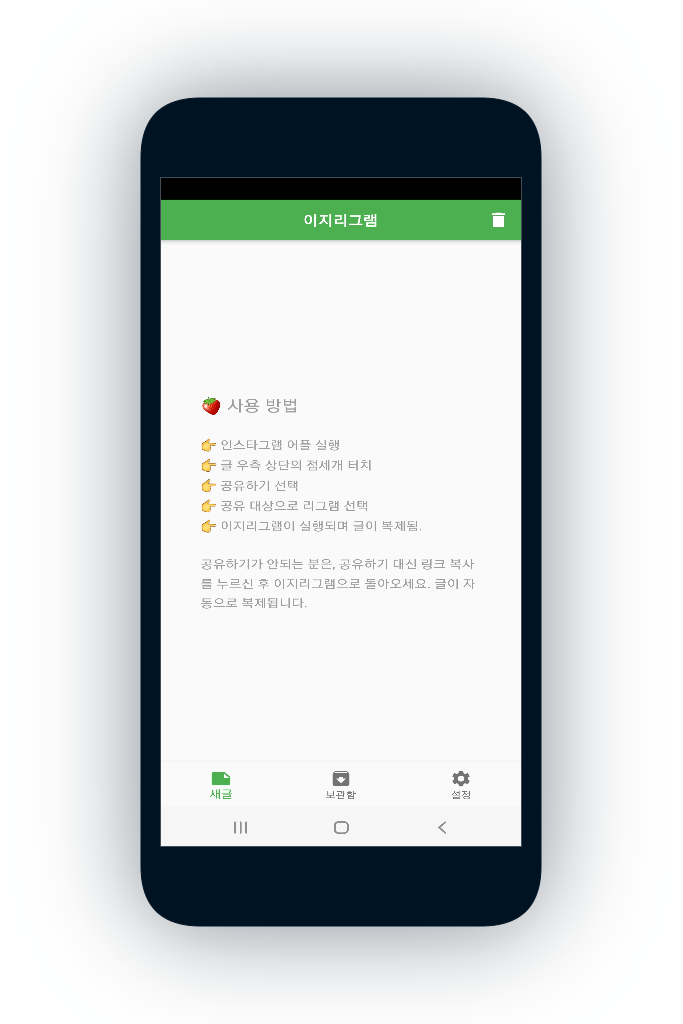
설치하고 나서 굳이 '열기'를 할 필요는 없지만 앱으로 접속하게 되면 '사용 방법'이 안내가 되는데요. 너무 간단해서 굳이 보실 필요는 없으니 그냥 참고만 하시면 될 것 같습니다.
인스타그램리그램하는법
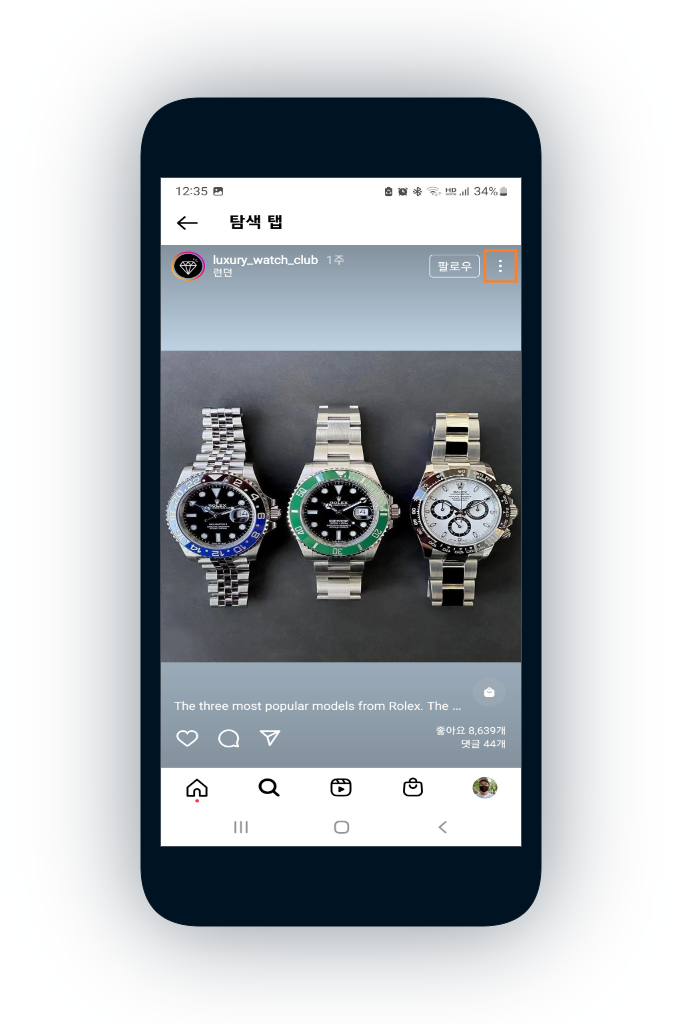
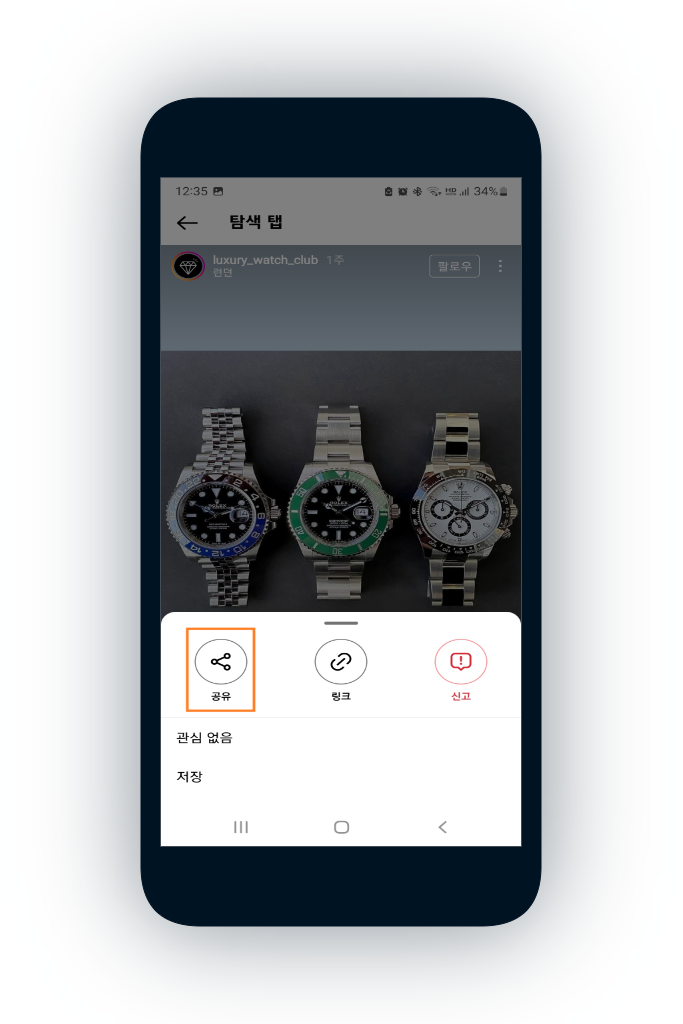
1. 마음에 드는 피드를 선택합니다. 선택하게 되면 우측 상단 점 세 개를 터치하게 되면 공유/링크/신고 기타 등등이 나오는데요. 여기에서 '공유'를 터치합니다. 참고로 스마트폰 기종 및 제조사마다 조금 상이한 점 참고하시면 됩니다.
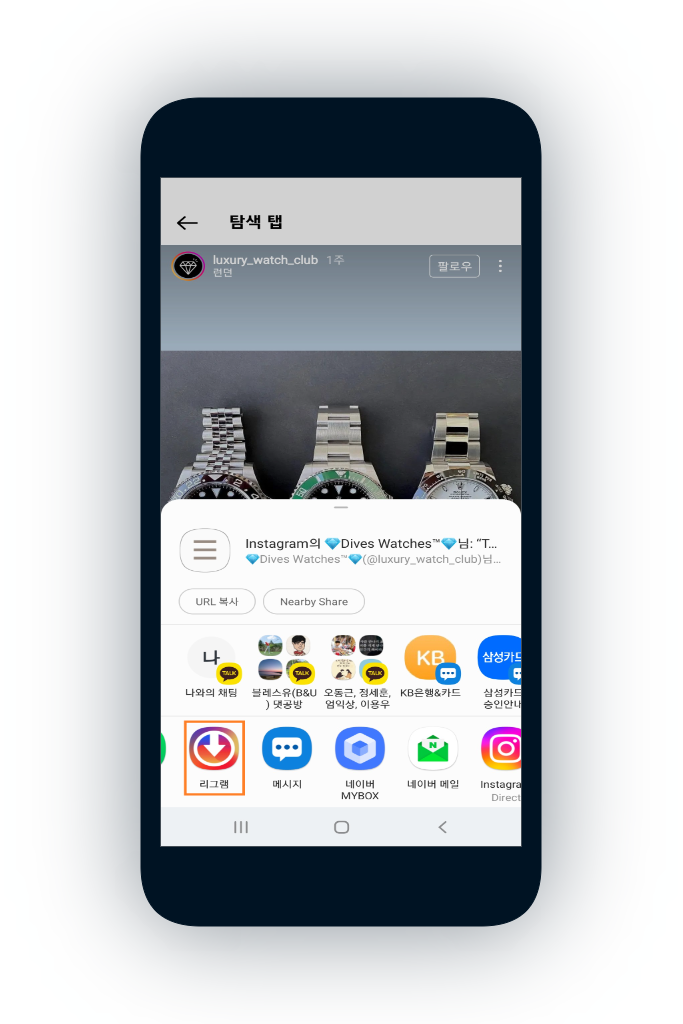
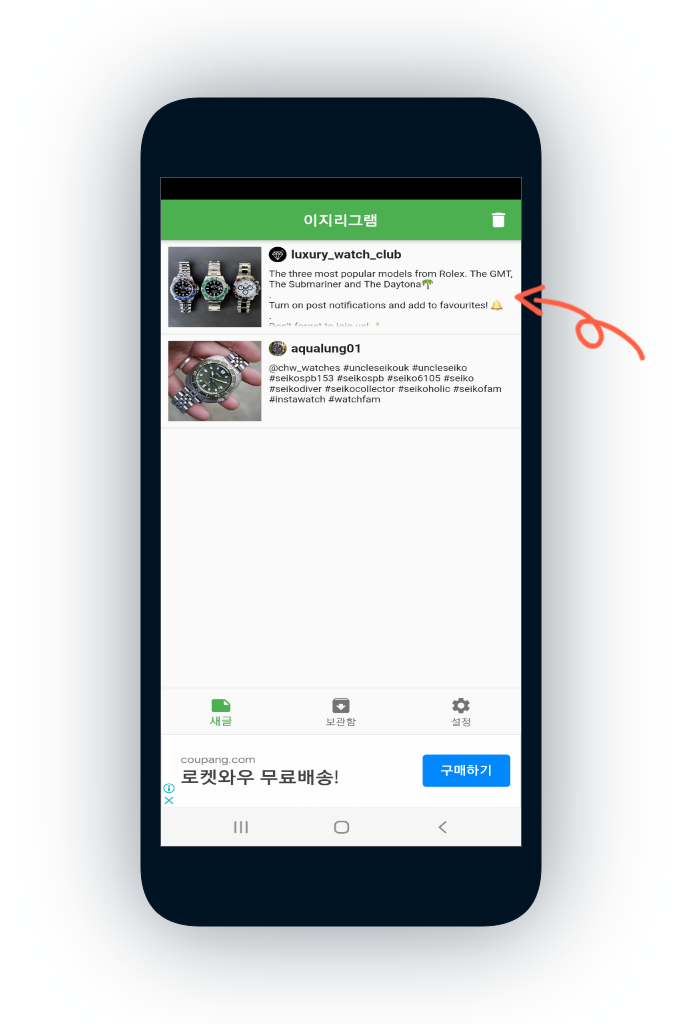
2. 공유를 선택하게 되면 다양한 앱들이 나오는데요. 설치했던 리그램 앱을 선택합니다. 선택하게 되면 리그램 앱이 자동으로 실행되면서 선택한 피드가 복사가 됩니다. 여기서 피드를 한번 터치해 줍니다.

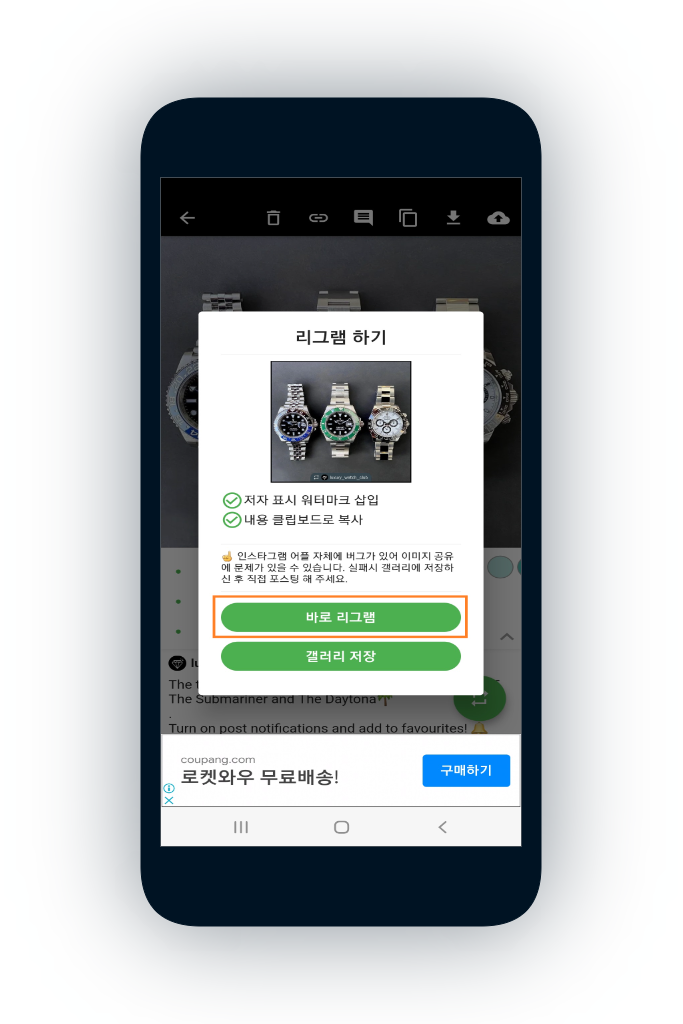
3. 피드를 선택하게 되면 뭔가 설정을 하라는 듯한 화면이 나오는데요. 여기서 그냥 우측 하단에 화살표 모양을 선택합니다. 그러면 저자 표시 워터마크 삽입, 내용 클립보드로 복사가 자동으로 되며 바로 리그램을 할 건지, 갤러리 저장을 할 건지 묻는데요. 여기서 '바로 리그램'을 선택합니다.
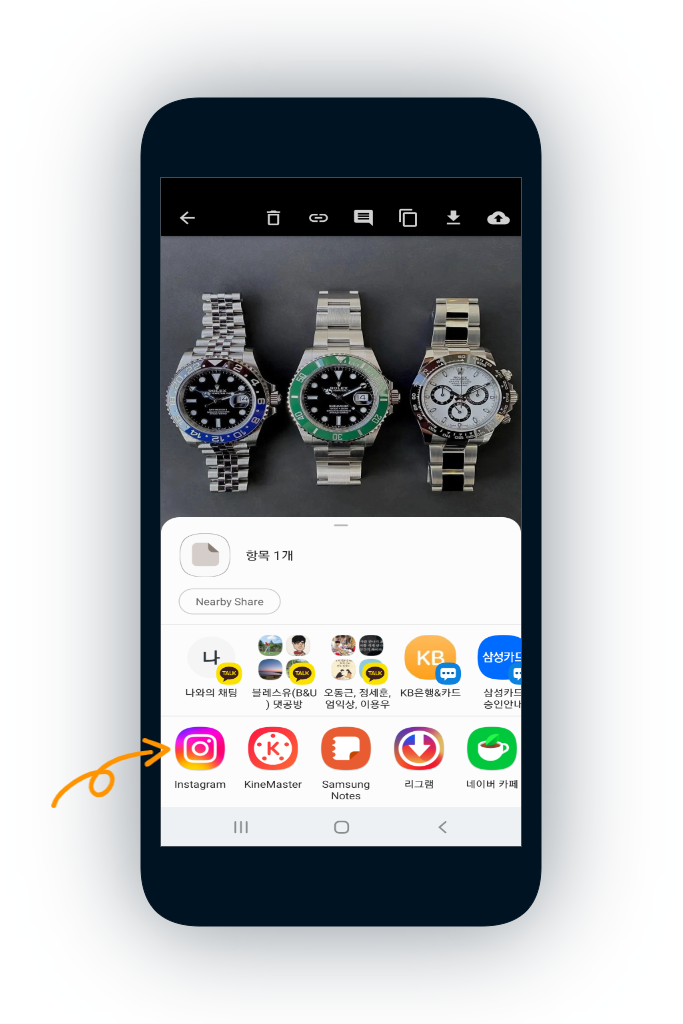
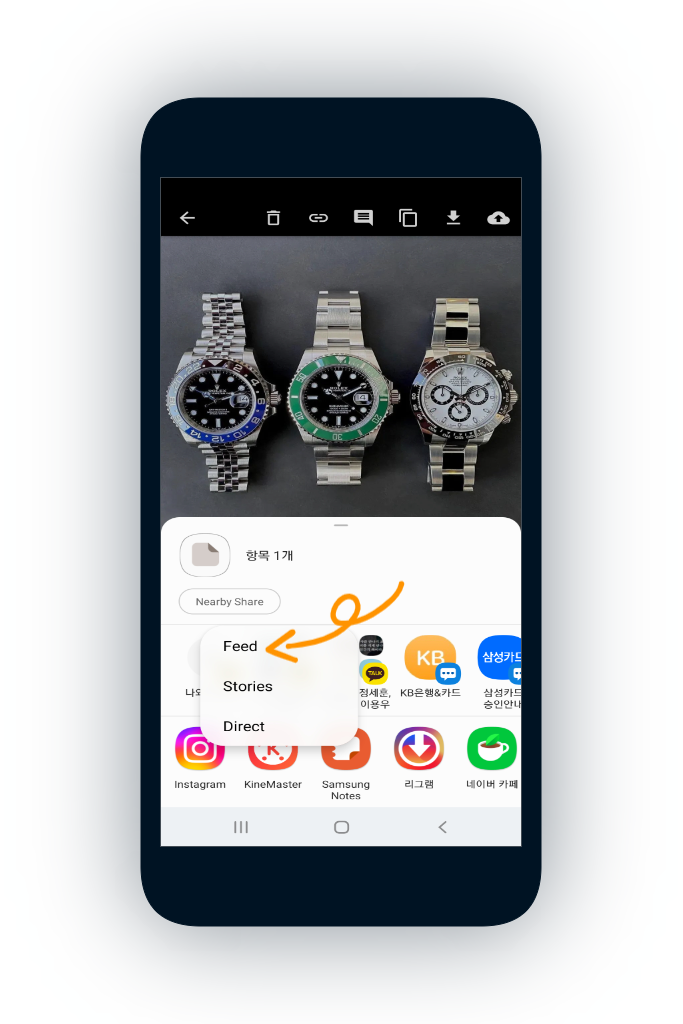
4. '바로 리그램'을 선택하면 다시 어디로 리그램 할지 다양한 앱이 나오는데요. 여기서 당연히 인스타그램 앱을 선택합니다. 선택하면 Feed/Stories/Direct 3가지가 제시가 되는데요. 여기서 Feed를 선택합니다.
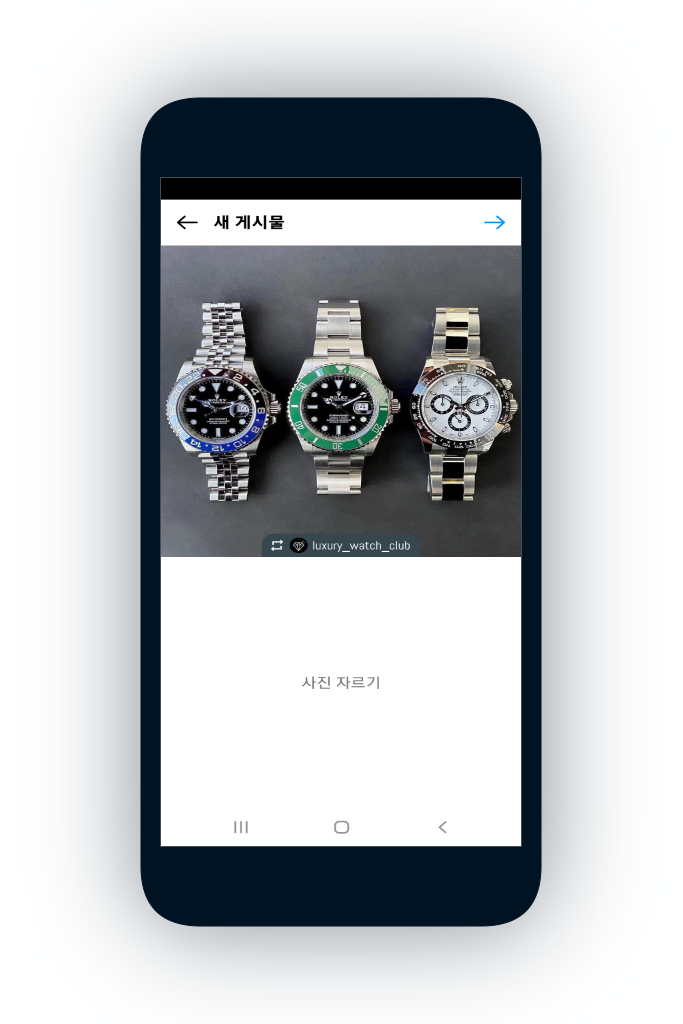
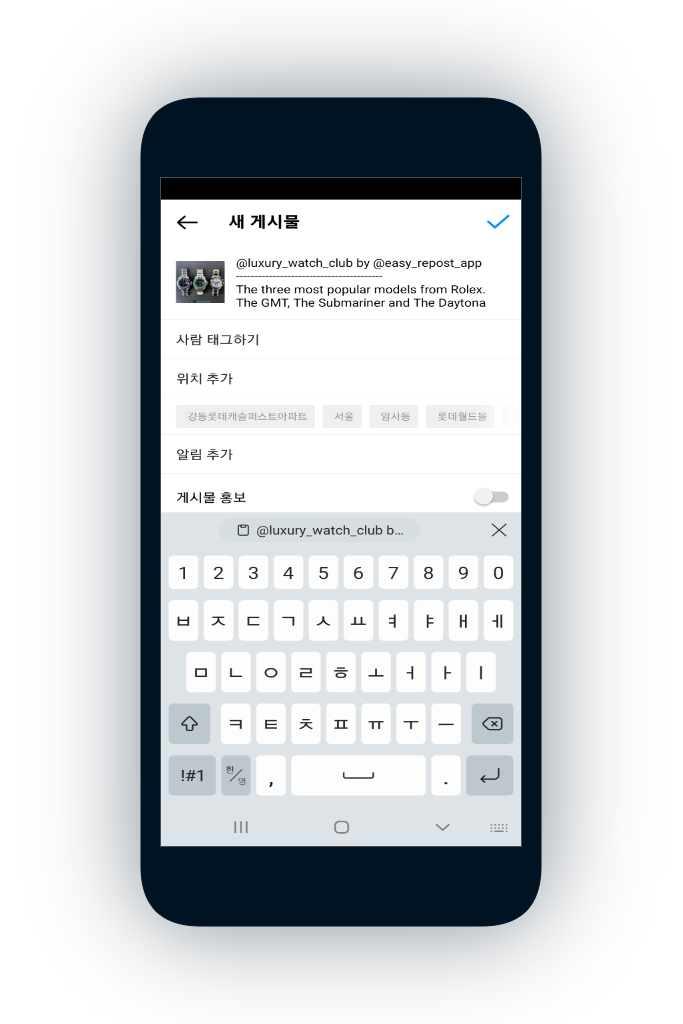
5. 피드를 공유하기 전에 사진 자르기와 필터를 입힐 수 있는 절차를 거치게 됩니다. 그리고 피드 내용은 앞서 얘기했듯이 자동으로 복사가 되기 때문에 붙여 넣기하면 내용을 간단하게 삽입할 수 있습니다.
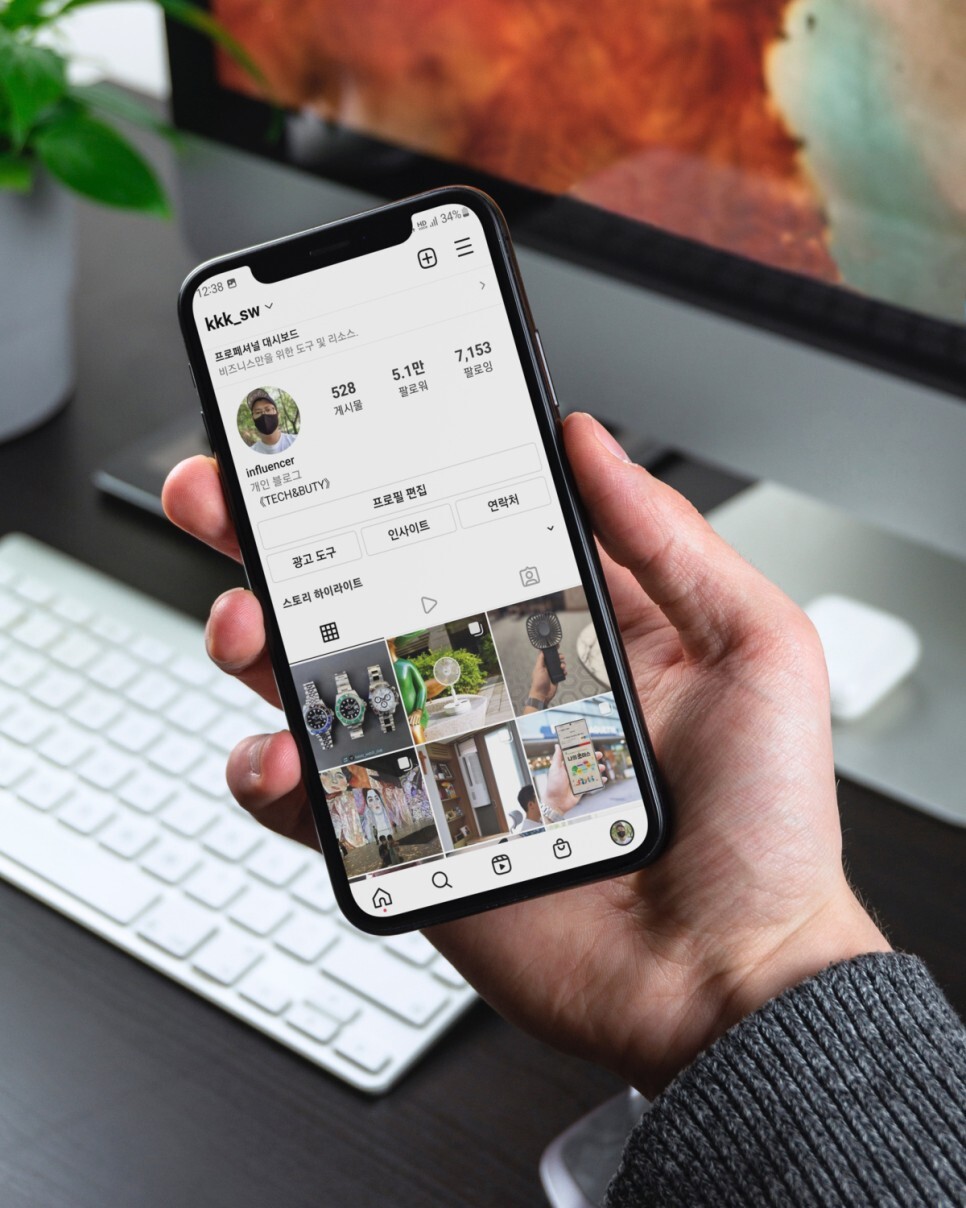
인스타그램 리그램하는법! 완료. 하나도 어렵지 않죠? 설마 어렵다면 아래 영상으로도 만들어놨으니 보시면서 차근차근 따라 해 보시기 바랍니다.
'IT기기' 카테고리의 다른 글
| 아이패드 에어 5세대, 아이패드 프로 5세대 12.9 똑같은 M1 칩셋 탑재 어떤거 대학생 할인으로 선택할까. (0) | 2023.03.05 |
|---|---|
| 갤럭시 배터리 수명 확인 및 잔량 표시. (0) | 2023.03.03 |
| LG 올레드 TV 42형 OLED42C2KNA 게이밍 모니터 추천. (0) | 2023.02.24 |
| 맥북 캡쳐 및 스크린샷 단축키 사용법. (0) | 2023.02.22 |
| 유튜브 프리미엄 뮤직 끊김 현상 해결과 쇼츠 올리는법. 바로가기. (8) | 2023.02.13 |





